So beheben Sie „Wir beschränken bestimmte Aktivitäten, um unsere Community zu schützen“ auf Instagram
Verschiedenes / / August 10, 2023
Bei über 2,35 Milliarden monatlich aktiven Nutzern auf Instagram ist die Moderation der Plattform von entscheidender Bedeutung. Instagram ergreift zahlreiche Maßnahmen, um dies beizubehalten plattformsicher und um ein gesundes Benutzererlebnis zu gewährleisten. Wenn Sie auf Ihrem Instagram-Profil die Meldung „Wir beschränken bestimmte Aktivitäten zum Schutz unserer Community“ sehen, liegt wahrscheinlich ein ungewöhnliches Verhalten Ihres Kontos vor.

In diesem Artikel helfen wir Ihnen, das Problem zu verstehen und zu beheben. Manchmal kann eine unbeabsichtigte Aktivität dazu führen, dass die Meldung auftritt. Die Fehlermeldung kann jedoch auch aufgrund eines Fehlers auftreten. Wir zeigen Ihnen alle Möglichkeiten, das Problem zu erkennen und zu beheben. Lassen Sie uns jedoch zunächst verstehen, was dieses Problem bedeutet.
Was bedeutet „Wir beschränken bestimmte Aktivitäten, um unsere Gemeinschaft zu schützen“?
Instagram möchte seine Plattform und Benutzer vor Bots schützen. Diese Bots werden normalerweise für anorganische Reichweite auf Instagram eingesetzt, was zu Spam-Aktivitäten führt. Darüber hinaus werden Bots auch als Mittel für böswillige Aktivitäten genutzt.
Daher verwendet Instagram verschiedene Tools, um solche Aktivitäten zu erkennen und schränkt die Funktionen für solche Konten ein. Solche Benutzer erhalten auf Instagram die Nachricht „Wir schränken bestimmte Aktivitäten ein, um unsere Community zu schützen“.
Lesen Sie auch: So vermeiden oder entfernen Sie Instagram Shadowban
14 Möglichkeiten, das Problem zu beheben, dass Instagram bestimmte Aktivitäten einschränkt
Wenn Sie die Fehlermeldung in Ihrem Instagram-Profil sehen, finden Sie hier alles, was Sie tun können, um etwaige Einschränkungen zu beheben und zu entfernen.
1. Vervollständigen Sie Ihre Instagram-Kontoinformationen
Wenn Sie neu bei Instagram angemeldet sind und mit dem Problem konfrontiert sind, müssen Sie wahrscheinlich Ihre Kontoinformationen vervollständigen. Aufgrund fehlender Informationen zur Sicherstellung der Authentizität des Profils kann es sein, dass Instagram Sie einschränkt.
Schritt 1: Öffnen Sie die Instagram-App und gehen Sie im unteren Tab zu Ihrem Profil. Tippen Sie auf die Schaltfläche Profil bearbeiten.
Schritt 2: Tippen Sie auf „Einstellungen für persönliche Informationen“.

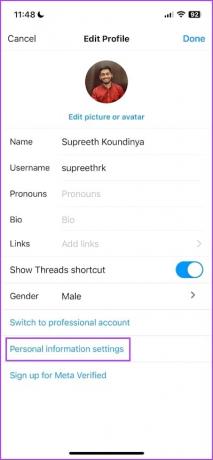
Schritt 3: Tippen Sie auf Kontaktinformationen.
Schritt 4: Fügen Sie alle erforderlichen Informationen vollständig hinzu.

2. Entfernen Sie Links aus Ihrer Biografie
Wenn du bist alle Links präsentieren die verboten sind oder als bösartig erkannt werden, kann es bei der Nutzung von Instagram zu einigen Einschränkungen kommen. Daher müssen Sie alle Links entfernen, die gegen die Richtlinien von Instagram verstoßen. Hier ist wie:
Schritt 1: Starten Sie Instagram und tippen Sie unten auf das Profilsymbol.
Schritt 2: Tippen Sie auf Ihrer Profilseite auf die Schaltfläche Profil bearbeiten.
Schritt 3: Tippen Sie auf Links.

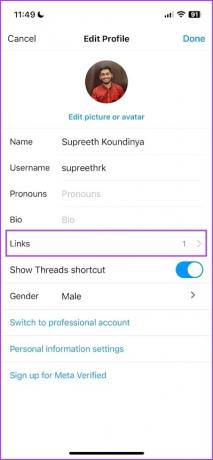
Schritt 4: Überprüfen Sie die Art der Links und entfernen Sie diejenigen, die möglicherweise gegen die Richtlinien von Instagram verstoßen.


3. Überprüfen Sie, ob Instagram nicht verfügbar ist
Wenn es bei Instagram zu Ausfallzeiten kommt, kann es bei der Nutzung der Plattform zu Problemen und Fehlern kommen. Überprüfen Sie daher unbedingt, ob Instagram nicht verfügbar ist. Sie müssen lediglich darauf warten, dass Instagram das Problem behebt und die Plattform wieder zum Laufen bringt.
Wenn Sie auf anderen Social-Media-Plattformen aktiv sind, werden Sie wahrscheinlich die Nachricht erreichen, dass Instagram vor einem Ausfall steht. Wenn nicht, können Sie den Status von Instagram überprüfen Down-Detektor.
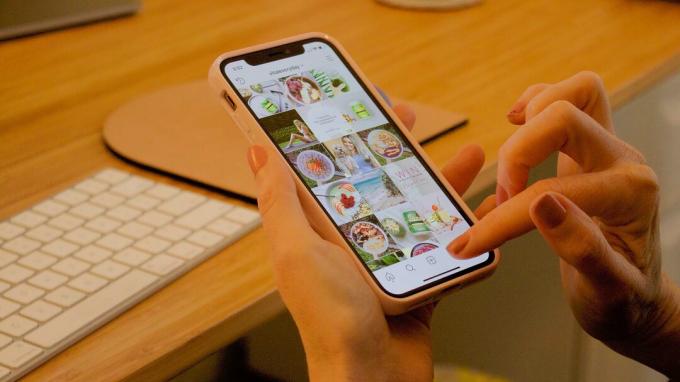
4. Hören Sie auf, Aktivitäten zu übertreiben
Vermeiden Sie es, wiederholt Kommentare der gleichen Art zu posten und Massennachrichten an Konten zu senden, insbesondere solche, die Links enthalten können. Instagram behandelt solche Aktivitäten als Spam und schränkt Sie daher von bestimmten Aktivitäten in der App aus.
5. Starten Sie die Instagram-App neu
Wenn die Fehlermeldung „Wir schränken bestimmte Aktivitäten zum Schutz unserer Community ein“ aufgrund eines Fehlers auftritt, können Sie den Fehler beheben und beheben, indem Sie die App schließen und erneut starten. Versuchen Sie daher, Instagram neu zu starten, um zu sehen, ob das Problem behoben ist.
Schritt 1: Öffnen Sie das Multitasking-Fenster auf Ihrem Smartphone. Wenn Sie keine eigene Schaltfläche haben, ziehen Sie von Ihrem Startbildschirm nach oben.
Schritt 2: Wischen Sie nach oben, um die App zu schließen und sie in Ihrer App-Bibliothek erneut zu öffnen.


6. Melden Sie sich ab und bei Instagram an
Wenn bei Ihrer aktuellen Anmeldesitzung ein Problem auftritt, wird auf Instagram möglicherweise die Meldung „Wir beschränken bestimmte Aktivitäten zum Schutz unserer Community“ angezeigt. Es hilft, sich von Instagram abzumelden und erneut anzumelden.
Schritt 1: Öffnen Sie die Instagram-App und gehen Sie zur Registerkarte „Profil“.
Schritt 2: Tippen Sie auf die Menüschaltfläche und wählen Sie Einstellungen.


Schritt 3: Tippen Sie auf Abmelden.

Dadurch werden Sie von Instagram abgemeldet. Sobald Sie die App erneut öffnen, finden Sie die Möglichkeit, sich bei Ihrem Konto anzumelden.
7. Entfernen Sie verbundene Apps von Drittanbietern
Wenn eine verbundene Drittanbieter-App von Instagram als verdächtig eingestuft wird, kann Ihre Aktivität eingeschränkt werden. Versuchen Sie es daher Entfernen der verbundenen Drittanbieter-Apps um zu sehen, ob das Problem behoben ist.
Schritt 1: Öffnen Sie Instagram und gehen Sie unten zu Ihrem Profil. Tippen Sie oben rechts auf das Hamburger-Symbol.
Schritt 2: Tippen Sie auf „Einstellungen und Datenschutz“.
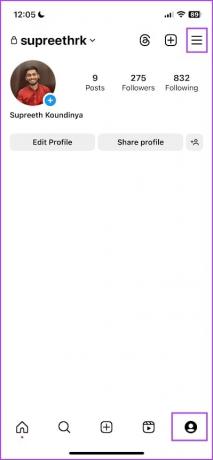
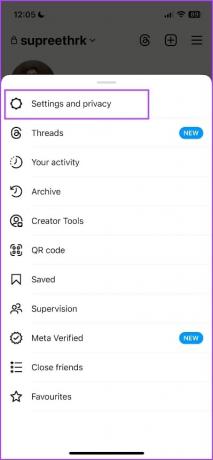
Schritt 3: Tippen Sie auf Website-Berechtigungen.
Schritt 4: Tippen Sie auf „Apps und Websites“.
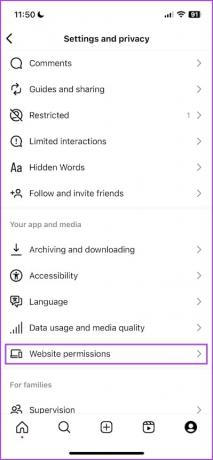
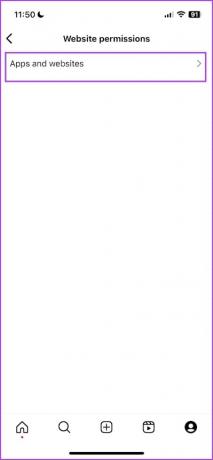
Schritt 5: Tippen Sie im Menü „Aktiv“ auf die Option „Entfernen“, um die App von Instagram zu trennen.

8. Vermeiden Sie die Verwendung verbotener Hashtags
Instagram hat Nutzern die Verwendung bestimmter Hashtags in Beiträgen und Kommentaren verboten. Der Versuch, diese zu verwenden, kann die Aktivitäten Ihres Kontos einschränken. Hier ist eine Website, die listet die verbotenen Hashtags auf Instagram auf.
9. VPN deaktivieren
Wenn Sie eine andere IP-Adresse verwenden, verwenden Sie a VPN, kann Instagram dies als verdächtige Aktivität kennzeichnen und Ihnen die Nutzung einiger Funktionen verweigern. Deaktivieren Sie daher VPN, wenn auf Instagram die Fehlermeldung „Wir beschränken bestimmte Aktivitäten zum Schutz unserer Community“ angezeigt wird.
Deaktivieren Sie VPN auf dem iPhone
Schritt 1: Öffnen Sie die App „Einstellungen“ und wählen Sie „Allgemein“.


Schritt 2: Tippen Sie auf „VPN & Geräteverwaltung“.
Stellen Sie sicher, dass der Status „Nicht verbunden“ lautet, was bedeutet, dass Sie nicht mit einem VPN-Dienst verbunden sind.

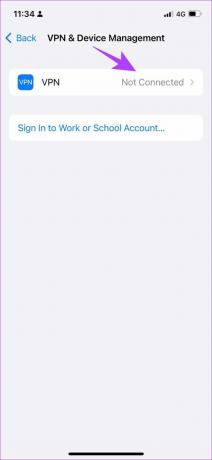
Deaktivieren Sie VPN auf Android
Schritt 1: Gehen Sie zur App „Einstellungen“ und öffnen Sie „Verbindung und Freigabe“ (oder ein ähnliches Bedienfeld in den Einstellungen, je nachdem, welches Gerät Sie verwenden).

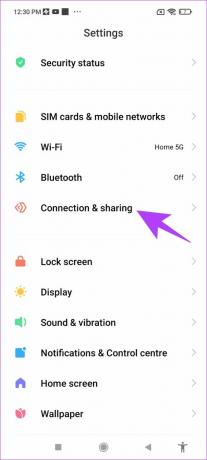
Schritt 3: Tippen Sie auf VPN. Stellen Sie sicher, dass der Schalter ausgeschaltet ist. Das bedeutet, dass Sie mit keinem VPN-Dienst verbunden sind.

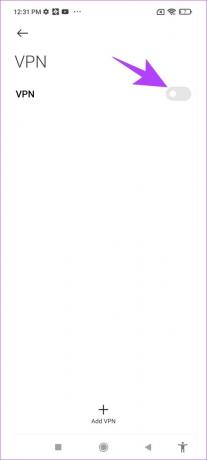
10. Instagram-Cache löschen (Android)
Jede Anwendung speichert Daten offline, den sogenannten Cache auf Ihrem Telefon, um Zeit zu sparen, anstatt sie erneut aus dem Internet herunterladen zu müssen. Dies trägt zu einem schnelleren App-Start und einer schnelleren Nachladegeschwindigkeit bei. Allerdings kann die Ansammlung von Cache zu Junk-Dateien führen, die Fehler verursachen.
Wenn Sie also auf ein Problem mit der Instagram-App stoßen, ist das Leeren des App-Cache eine Möglichkeit, das Problem zu beheben. Sie können unseren Leitfaden unter lesen Was passiert, wenn Sie Ihren Cache auf Instagram leeren? zum besseren Verständnis.
Notiz: Leider ist das Leeren des Caches nur auf Android-Geräten möglich, sodass iPhone-Benutzer mit dem nächsten Fix fortfahren können.
Schritt 1: Drücken Sie lange auf die Instagram-App auf dem Startbildschirm und tippen Sie auf App-Info.
Schritt 2: Tippen Sie auf Daten löschen.
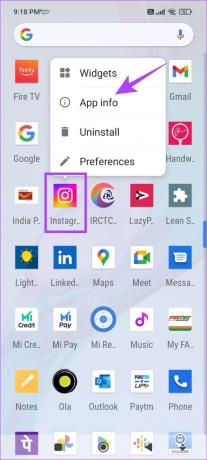

Schritt 3: Tippen Sie auf Cache leeren und bestätigen Sie mit OK.


11. Aktualisieren Sie die Instagram-App
Wenn eine große Anzahl von Benutzern unnötigerweise die Warnung „Wir schränken bestimmte Aktivitäten zum Schutz unserer Community ein“ auf Instagram sehen, handelt es sich um einen weit verbreiteten Fehler. Instagram wird ein Update veröffentlichen, um das Problem zu beheben. Stellen Sie daher sicher, dass Sie die Instagram-App über den Play Store oder App Store aktualisieren.
Schritt 1: Öffnen Sie das Multitasking-Fenster auf Ihrem Smartphone. Wenn Sie keine eigene Schaltfläche haben, ziehen Sie sie von Ihrem Startbildschirm nach oben.
Schritt 2: Wischen Sie nach oben, um die App zu schließen und sie in Ihrer App-Bibliothek erneut zu öffnen.


12. Installieren Sie die Instagram-App neu
Wenn Sie weiterhin Probleme mit der Instagram-App haben, kann dies an einigen beschädigten Dateien liegen. Durch eine Neuinstallation der App werden solche Dateien entfernt und eine neue Kopie heruntergeladen. So können Sie die Instagram-App neu installieren.
Schritt 1: Drücken Sie lange auf das Instagram-Symbol auf dem Startbildschirm.
Schritt 2: Tippen Sie auf App löschen auf dem iPhone oder auf Deinstallieren auf Android und bestätigen Sie noch einmal, um die App zu löschen.
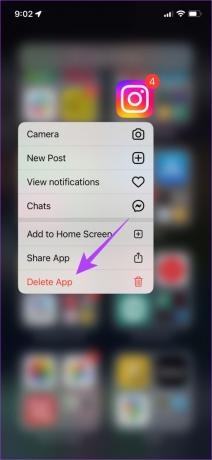

Schritt 3: Installieren Sie die App über die untenstehenden Links neu.
Installieren Sie Instagram auf dem iPhone
Installieren Sie Instagram auf Android
13. Nutzen Sie Instagram Web
Wenn es keine Möglichkeit gibt, die Meldung „Wir schränken bestimmte Aktivitäten zum Schutz unserer Community ein“ in der Instagram-App zu entfernen, versuchen Sie es mit der Webversion von Instagram.
Nutzen Sie Instagram Web
14. Kontaktieren Sie den Instagram-Support
Wenn keine der oben genannten Methoden funktioniert, können Sie dies tun Kontaktieren Sie das Instagram-Supportteam. Sie können Ihnen dabei helfen, das Problem zu lösen und Instagram problemlos wieder nutzen zu können.
Schritt 1: Öffne Instagram und gehe zu deinem Profil. Tippen Sie oben rechts auf die Menüschaltfläche.
Schritt 2: Einstellungen auswählen.


Schritt 3: Tippen Sie auf „Hilfe“ und dann auf „Problem melden“.

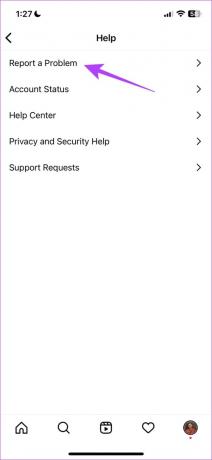
Schritt 4: Wählen Sie „Problem ohne Schütteln melden“.
Schritt 5: Tippen Sie auf „Einschließen und fortfahren“, um Protokolle hinzuzufügen, damit Instagram das Problem besser verstehen kann.
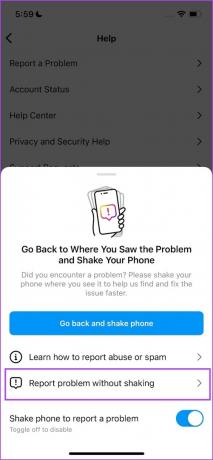
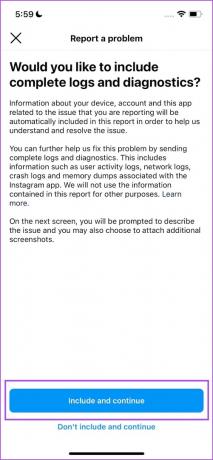
Schritt 6: Beschreiben Sie das Problem kurz und tippen Sie auf Senden.
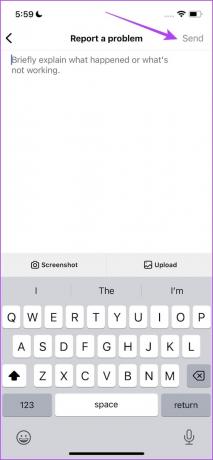
Das ist alles, was Sie wissen müssen, um die Fehlermeldung „Wir schränken bestimmte Aktivitäten zum Schutz unserer Community ein“ auf Instagram zu beheben. Wenn Sie weitere Fragen haben, schauen Sie sich den FAQ-Bereich unten an.
FAQs zur Unfähigkeit, Instagram zu verwenden
Ja, Instagram kann Sie sperren und Ihr Konto daran hindern, die App zu nutzen, wenn Verstöße festgestellt werden.
Die Dauer eines vorübergehenden Verbots von Instagram kann 24 bis 48 Stunden betragen.
Sie können sich an den Instagram-Support wenden.
Sie können das lesen Die Community-Richtlinien von Instagram finden Sie hier.
Nutzen Sie Instagram ohne Einschränkungen
Wir hoffen, dass dieser Artikel Ihnen hilft, die Fehlermeldung „Wir schränken bestimmte Aktivitäten zum Schutz unserer Community ein“ auf Instagram zu beheben. Vermeiden Sie, wie bereits erwähnt, den Einsatz hackiger Techniken, um Follower und Interaktion auf Instagram zu gewinnen – die meisten davon verstoßen gegen die Richtlinien von Instagram und Ihr Konto wird höchstwahrscheinlich eingeschränkt.
Zuletzt aktualisiert am 08. August 2023
Der obige Artikel kann Affiliate-Links enthalten, die zur Unterstützung von Guiding Tech beitragen. Dies beeinträchtigt jedoch nicht unsere redaktionelle Integrität. Der Inhalt bleibt unvoreingenommen und authentisch.



